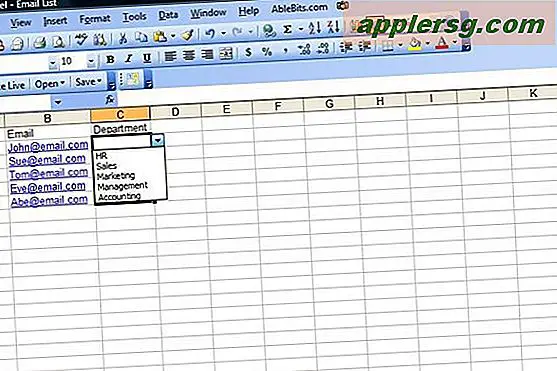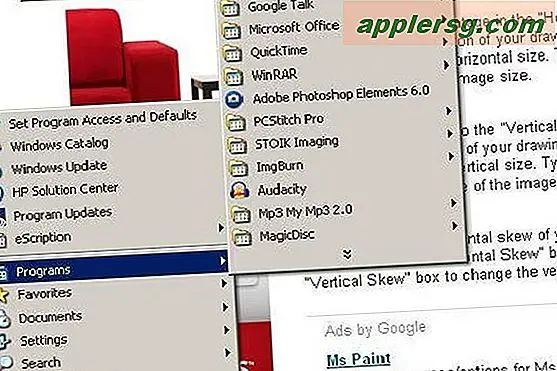Kopieren Sie einen Datei- oder Ordnerpfad zum Terminal durch Ziehen und Ablegen
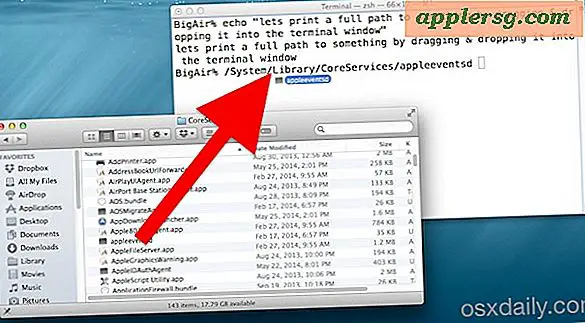
Wussten Sie, dass Sie einen Dateipfad schnell zum Terminal kopieren können, indem Sie einfach den Ordner oder die Datei in das Terminalfenster ziehen und dort ablegen ? Probieren Sie es aus, öffnen Sie ein beliebiges Terminalfenster, nehmen Sie etwas aus dem Finder und legen Sie es in das Terminal, es wird sofort den vollständigen Pfad zur Datei ausgedruckt und der Dateipfad von der Macs Finder GUI in die Befehlszeile kopiert.
Es wird nur den Verzeichnisstrukturpfad ausgeben, es wird nicht ausgeführt, ohne die RETURN-Taste zu drücken (was, wenn dem Datei- / Ordnerpfad sowieso keine kompatible Befehlszeichenfolge vorangestellt ist, würde dies nichts bewirken).
Dies ist besonders hilfreich, wenn sich eine Datei an einem unbekannten Ort befindet, an dem Sie sich bereits im Finder von Mac OS X befinden. Sie möchten jedoch schnell zur Befehlszeile springen oder einfach eine Bearbeitung vornehmen.
Das Vorziehen des Drag & Drop mit einem Befehl macht es zum Beispiel auch leicht, mit dem betreffenden Pfad oder der betreffenden Datei zu arbeiten
cd (drag and drop a folder here)
Ermöglicht Ihnen, das Terminal schnell in den Drag & Drop-Pfad zu ändern.
Dies funktioniert auch mit Dateien, so dass Sie eine tiefe Datei in vi oder nano öffnen könnten, wenn Sie dasselbe machen wollten:
nano (drag and drop text file here from the Finder)
Oder wenn Sie nur den Inhalt einer bestimmten Datei im Finder als "cat" oder "less" anzeigen möchten, können Sie Folgendes tun:
less (drop the file from Finder here)
Vergessen Sie nicht, den richtigen Abstand nach dem auszuführenden Befehl zu verwenden, der Pfad selbst ist präzise und enthält keine Leerzeichen oder zusätzliche Zeichen als Füllzeichen.
Wir hatten vor einiger Zeit einen ähnlichen Tipp für den Druck der vollständigen Pfade geschrieben und nachdem ich ihn auf Lifehacker gesehen hatte, wurde mir klar, dass es eine gute Erinnerung war, einige der besseren Nutzungen des Tricks zu qualifizieren.
Was es wert ist, funktioniert diese Technik in allen Versionen von Mac OS X und sogar auf vielen anderen Betriebssystemen, sogar in Windows mit der DOS-Eingabeaufforderung und den meisten Linux-Versionen wie Ubuntu. Praktischer Trick, probier es aus!